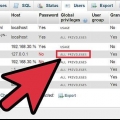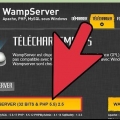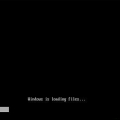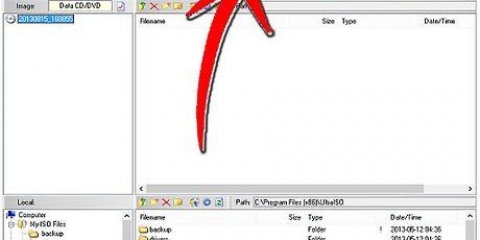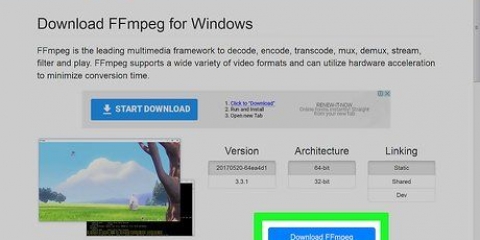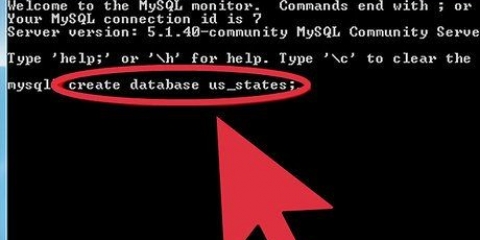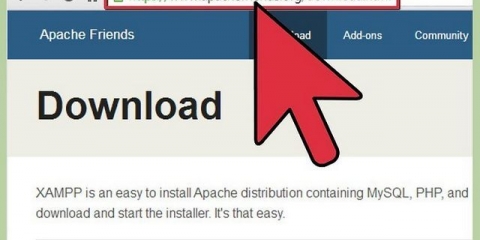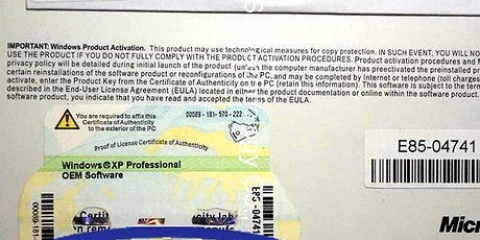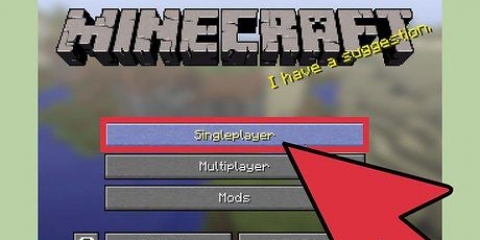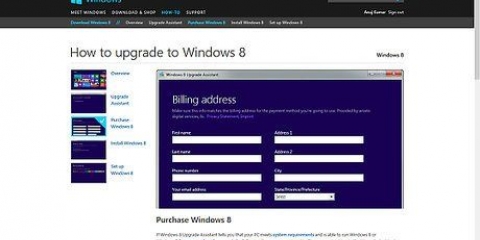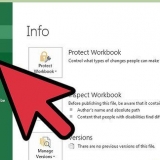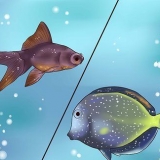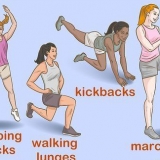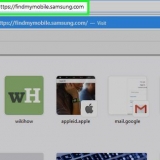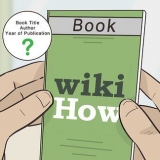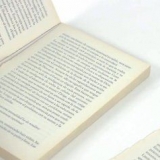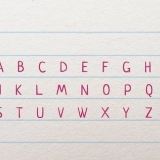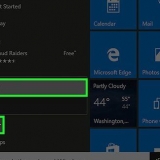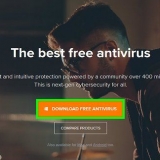Na janela seguinte, selecione Servidor MySQL e clique Mudar. Na próxima janela mude para a caixa de texto Nome da pasta o nome da pasta para C:ServidorMySQL. Em seguida, clique em OK. Na próxima janela clique em Próximo. Agora o MySQL está pronto para instalar.

9. Configurar MySQL. Deixe a opção Configurar o servidor MySQL agora verificado e clique em Terminar. 






17. Finalizado! O MySQL funciona nas seguintes versões do Windows: 2003 Server, 2008 Server, XP, Vista e 7. Se você deseja instalar o pacote combo Apache/PHP/MySQL no Windows, você precisa baixar o pacote XAMPP. Este pacote contém: Apache, MySQL, PHP + PEAR, Perl, mod_php, mod_perl, mod_ssl, OpenSSL, phpMyAdmin, Webalizer, Mercury Mail Transport System for Win32 e NetWare Systems v3.32, JpGraph, FileZilla FTP Server, mcrypt, eAccelerator, SQLite e WEB-DAV + mod_auth_mysql.
Instale um servidor de banco de dados mysql em seu pc windows
Bancos de dados como MySQL às vezes são difíceis de começar. Siga estas instruções para instalar e configurar corretamente o MySQL.
Degraus

1. Faça login no seu computador como administrador. Para uma instalação tranquila, você precisa de direitos de administrador. Isso não é mais necessário depois de instalar o programa.

2. Baixe o MySQL Server Community Edition gratuito.Certifique-se de baixar a versão com um instalador do Windows. Salve o arquivo na sua área de trabalho.
Se você não tiver certeza de qual versão escolher, selecione Instalador do MySQL para Windows.

3. Dê um duplo clique no arquivo baixado. Você acabou de receber um .zip baixado, se você clicar duas vezes nele o zip será extraído.

4. Clique duas vezes em Configuração.Exe (se tudo correr bem, esse é o único arquivo que existe). Agora o processo de instalação começa.

5. Clique em Avançar.

6. Clique em Personalizado > Próximo. Ao escolher `Personalizado` você pode especificar onde deseja instalar o MySQL. Se você instalou o Apache em C:Server você precisa colocar o MySQL na mesma pasta.

7. Clique em Instalar. Aguarde o programa terminar de instalar.

8. Clique em `Pular inscrição` e depois clique em Avançar. Quando o processo de instalação estiver concluído, uma janela chamada Inscreva-se no MySQL. Você pode pular isso e se inscrever mais tarde. Agora uma nova janela aparecerá com as palavras Assistente concluído.

10. Clique em Avançar. Isto irá iniciar as definições de configuração.

11. Verificar: `Configuração padrão` e clique em Avançar. Você escolheu a configuração padrão, recomendada para a maioria dos usuários.

12. Verifique se as seguintes opções estão marcadas: `Instalar como serviço do Windows` e `Iniciar o servidor MySQL automaticamente`. Clique em Avançar.

13. Criar uma senha raiz. Agora digite na caixa de texto o que você deseja definir como senha de root e certifique-se de que a opção `Ativar acesso root de máquinas remotas` esteja marcada. Escolha sempre uma palavra-passe difícil de adivinhar e guarde-a num local seguro para não a esquecer. Clique em Avançar.

14. Clique em Executar. Agora o servidor MySQL salvará as configurações. Clique em Concluir.

15. Agora vá para casa > Todos os programas > MySQL > Servidor MySQL 4.X > Cliente de linha de comando MySQL. Isto irá abrir uma janela de comando e ser-lhe-á pedida a sua palavra-passe.

16. Digite a senha de root escolhida e pressione Enter. Isto irá iniciar o MySQL.
Pontas
Artigos sobre o tópico "Instale um servidor de banco de dados mysql em seu pc windows"
Оцените, пожалуйста статью
Popular